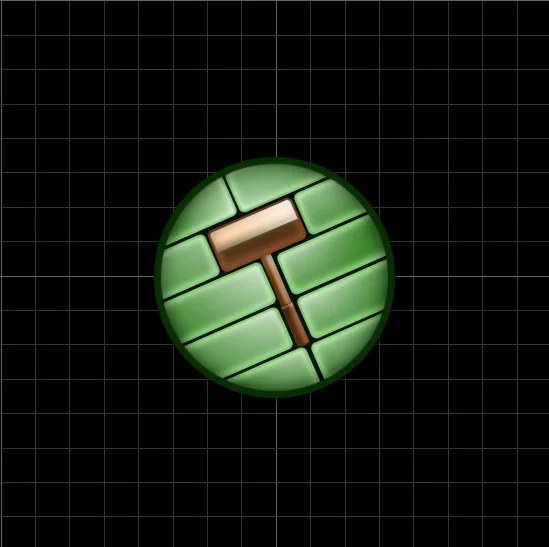Buscar en la comunidad
Mostrando resultados para las etiquetas 'tutorial'.
Encontrado 439 resultados
-
func_wall_toggle ¿Qué es y para qué sirve? Es una entidad (SolidEntity) y sirve para aparecer o desaparecer un determinado sólido a partir de un boton, un trigger o X evento. Lo que no es lo mismo que hacer visible e invisible, ya que al ser invisible igual se podría tocar. Cumple la misma función que func_wall, con la diferencia que se puede aparecer o desaparecer. ------------------------------------------------------------------------------------------------------------------------ Propiedades: Name: Nombre de la entidad para ser relacionada con otras. Render FX: Controla el tipo de renderización de la entidad. Render Mode: Controla el modo de renderización de la entidad. FX Amount (1 - 255): Permite variar la opacidad de la entidad con un número entre 1 a 255. 5 es casi invisible, 250 es casi opaco. Non Solid: Elegimos si queremos que la entidad sea traspasable o no. Atributos: Starts Invisible: Marca esta opción si querés que la entidad inicie en estado desaparecido. ------------------------------------------------------------------------------------------------------------------------ Ejemplo de Uso: - Tenemos una silla con func_wall_toggle en estado desaparecido y queremos la misma aparezca al presionar un botón. Nota: Digo una silla de ejemplo para mostrar que no necesariamente tienen que ser siempre paredes. Con ésta entidad podes aparecer/desaparecer cualquier sólido. Sistema: func_button: Target: silla Delay Before Reset: 10 func_wall_toggle: Name: silla Atributos: Starts Invisible Entonces, al presionar el botón la silla aparece, a los 10 segundos el botón va a poder ser re-utilizable y cuando lo toques nuevamente la silla desaparece.
-
.Aquí la ultima parte de Crear models en kHED, antes tenes que haber visto... [GUÍA] Crear Modelos 3D en KHED (PARTE 1) [TUTORIAL] Crear Modelos 3D en KHED (PARTE 2) ------------------------------------------------------------------------------------------------------------------------------------------------ En esta ultima parte del tutorial, pondremos las texturas/materiales y compilaremos!!. Antes que nada te recomiendo usar Photoshop. o otro editor que tenga la función de modo indexado 1 Teniendo la textura que usaremos la pasaremos a Photoshop. La medida que yo usaré para las dos texturas que voy a usar son 512 x 256. Esta la usare para los escalones: Y esta para el resto: Aclaración: Yo uní las 2 imágenes en una, ya que me di cuenta que es mejor unirlas por que si querés texturizar un bloque con distintas texturas si o si tienen que estar en la misma imagen . Medidas: . Vamos a Imagen>Modo>Color Indexeado. Después la guardan en formato .BMP y seleccionan 8 bits. ------------------------------------------------------------------------------------------------------------------------------------------------ 2 Ahora vamos al kHED y hacen lo siguiente: ------------------------------------------------------------------------------------------------------------------------------------------------ 3 Luego seleccionan la herramienta selección de polígonos o aprietan el número 3. .Ya seleccionado los polígonos aprietan la letra T ------------------------------------------------------------------------------------------------------------------------------------------------ 4 Lo mismo hay que hacer con el resto de la escalera la seleccionan aprietan la M ponen: . Así quedaría el model: ------------------------------------------------------------------------------------------------------------------------------------------------ 5 Listo, ahora faltaría compilarlo nomas. . Van a File>Export>Half-Life Model Files(*.mdl) y lo exporta a la carpeta donde esta el kHED y el Studiomdl. . Cuando lo guardan ahí automáticamente se les abrirá la ventana de CMD, si todo esta bien se les compilará y quedaría así: ------------------------------------------------------------------------------------------------------------------------------------------------ Se puede mejorar pero bue.... FIN DEL TUTORIAL
-
Parte II del tutorial "Crear models 3D con kHED" Aclaración: Primero que nada quiero decirles que usaremos primero el VHE/JACK por que yo quiero crear un modelo que encaje justo a la parte de mi mapa, es algo que uno siempre busca a la hora de poner un modelo, lo que haremos es lo mejor para hacer un modelo con medidas perfectas/reales en el CS. Aclaración 2: Es recomendable este paso para hacer un modelo con medida perfectas ya que si no haces esto puede pasar que el model sea muy grande o sea muy chico. ------------------------------------------------------------------------------------------------------------------------------------- 1 Como verán en esta parte yo quiero poner una escalera, pero el problema es que no encuentro una que sea con esa medida. . Lo que haremos sera lo siguiente, copiamos el bloque, abrimos otra ventana o CTRL + N y después lo pegamos ahí, y apretamos CTRL + M y en ROTAR: 90 Esto lo hacemos por que al abrir el archivo con kHED si esta vertical en el vhe, en el kHED quedará en horizontal, y si en el vhe esta en horizontal en el kHED estará vertical (no se por que pasa eso) Como verán estaba en vertical, pero lo puse en horizontal. ------------------------------------------------------------------------------------------------------------------------------------- 2 Guardamos el nuevo map a .RMF o .MAP y luego lo abrimos con CRAFTY Luego van a File>Export (CTRL + E) y elijen el formato .OBJ ------------------------------------------------------------------------------------------------------------------------------------- 3 Abren el archivo con el kHED, van File>Import>Wavefront Object .OBJ* . Como verán se abrió el modelo, pero no esta centrado, lo que haremos es centrarlo en el eje X, Y, Z (esto sirve para que cuando pongamos el model en el VHE/JACK nos sea mas fácil acomodarlo) . Seleccionan la herramienta selección de grupo o aprietan el número 4 que automáticamente seleccionara la herramienta de selección de grupos. . En la vista 3D seleccionan el objeto y luego seleccionan la herramienta de mover . Mueven el objeto mediante las flechas que aparecen en las vistas 2D hasta que quede centrado Aclaración: ------------------------------------------------------------------------------------------------------------------------------------- 4 Ahora creamos un cilindro para la escalera. Aclaración: . Ahora seleccionamos el objeto y apretamos CTRL + D esto hará que se duplique el objeto, luego de apretar Ctrl + D seleccionan la herramienta de mover y muevan el cilindro para el costado. Así seria la parte del otro lado de la escalera. ------------------------------------------------------------------------------------------------------------------------------------- 5 Creamos los escalones, y si queda grande o chico lo agrandas o achicas, seleccionas la herramienta de vértices y seleccionas los vértices de un lado y los movés y así con el otro lado. . Después de crear el escalón lo duplicas con CTRL + D y lo moves así hasta obtener todos los escalones que quieras, después le agregas unos detalles si querés. . Cuando termines la escalera o el objeto que hayas hecho borras el bloque que sirvió como medida, seleccionas la herramienta de selección de grupos y seleccionas el bloque, y luego apretás Suprimir. Listo ya tenes la el objeto hecho, ahora solo falta texturizar y compilar... Parte III:
-
Hola gente , hago esta guía ya que hacer propios .mdl es lo que uno menos piensa en hacer ya que hay de todo tipo para descargar ya hechos. Pero la verdad que es una boludes si se trata de props por que para armas/personajes es mas difícil (para mi) ,y ademas esta muy bueno tener models propios en tus mapas. En esta primera parte les muestro los programas y sus funciones, recién en la parte 2 aprenderemos a crear el modelo para nuestros mapas ya que se hara muy largo sino, bueno, comencemos... Programas que utilizaremos: kHED 1.1.5 Studiomdl este archivo esta dentro del kHED, déjenlo ahí, ya que se necesitara mas adelante... Crafty LINK DE DESCARGA http://www.mediafire.com/download/je8kr9ztxfgfrhu/Programas.rar ------------------------------------------------------------------------------------------------------------------------------------------------- Introducción al kHED: kHED es un editor de modelado 3D gratuito simple, diseñado para el modelado low-poly (bajos polígonos). Por un corto tiempo (primera versión lanzada en marzo de 2009) se ha consolidado en la comunidad como el editor más fácil de aprender, incluso para los principiantes. Sin embargo, tiene más características que muchos otros editores de software gratuito o incluso comerciales. Características del kHED: .Una interfaz simple, conveniente y fácil de usar, que es ideal para los principiantes. .Una poderosa herramienta para crear triángulos y polígonos, incluidos polígonos con agujeros. .Una variedad de herramientas para la creación : Plane, Box, Chamfer Box, Sphere/GeoSphere, Cylinder, Chamfer Cylinder, Tube and Torus. .Exportación e Importación: Wavefront Object (*.OBJ) 3D Studio Model (*.3DS) MilkShape 3D Binary (*.MS3D) Half-Life / Source SMD (*.SMD) Half-Life Model (*.MDL) . Lo malo de este programa es que no soporta la animación, pero según el autor lo implementará más adelante Interfaz: Tiene muchas mas características. Pueden ver todas en su fuente: http://khed.glsl.ru/index.phppage=features . En mi opinión es muy bueno el programa ya que podes crear cualquier tipo de model para tus mapas (para ser muy simple) , yo tengo conocimientos muy básicos sobre la creación de modelos 3D pero a este programa le agarre la mano muy fácil. ------------------------------------------------------------------------------------------------------------------------------------------- Studio MDL: . Esto sirve para compilar nuestro modelo creado, así tenemos el archivo .MDL de nuestro modelo. Es muy importante que este dentro de la carpeta kHED ya que al exportar el modelo a .MDL a la carpeta donde se encuentra el kHED/Studiomdl se pueda compilar, para saber que se compila apenas exportemos el mdl se abrirá una ventana CMD automáicamente CMD. Así sera la ventana que saldrá automáticamente, pero cuando se compile el mdl aparecerá los polígonos, el directorio donde se compilo, el de las texturas, etc. ------------------------------------------------------------------------------------------------------------------------------------------- Crafty: . Crafty es un programa que permite visualizar, materiales, modelo, mapas, dirigido a modders o entusiastas de Half-Life en busca de una aplicación independiente de vapor para las vistas previas rápidas. Actualmente soporta: .Half-Life 2 .bsp, .mdl, .vmf . Half-Life .bsp, .mdl, .map y formatos .rmf . Permite exportar los modelos/mapas en archivos .OBJ (esto es muy útil y nos servirá mucho). Parte II:
-
Este tutorial para muchos les seria innecesario ya que lo deben de saber, pero no estaría mal dárselo a conocer a los que recién se inicien en el camino del mapping. Lo mas común en lo que se le da uso a la función es en romper cajas, vidrios, ductos (parrillas) y cilindros/barriles. Bueno obviamente como saben van a tener que darle la función func_breakable (CTRL+T), y les voy a explicar un poco detallado que hace cada opción para que lo entiendan mejor. Target on break: Escribimos el target (name de alguna función/entidad) para que al romperse el objeto dicho target se active. Strength: Es la vida del objeto, el daño que puede soportar. Material type: Tipo de material del objeto, y que se puede apreciar cuando se rompe. Gibs direction: Por así decirlo, serian las partículas que se aprecian al destruir el objeto. Esta opción lo que hace es que podes elegir que sea relativo al que destruyó al objeto, es decir que las partículas irían hacia mi. Y si elegimos random irían para cualquier lado. Gib model: Como dije, son las partículas que se aprecian al destruir el objeto y en este caso podríamos seleccionar un model que reemplaza las partículas que vienen por defecto. Explode magnitude: Es para generar una explosión cuando el objeto se destruye ocasionando daños a los que se encuentren cerca. Break on granade touch: No importa el strength que le asignemos (sea 1millon o lo que sea), porque si activamos esta opción al tirarle una granada se destruye el objeto. Atributos/Flags: Only trigger: Solo puede ser destruido por un target, es decir le tenemos que asignar un nombre (name) a este objeto. Puede ser destruido al presionar un boton (func_button) Touch: El objeto sufre daños o se destruye al tocarlo, dependiendo el strength que le asignemos. Stand on pressure: Relativo a Touch, el objeto se destruye al pisarlo. Instant crowbar: Lo mismo que lo que pasaba con la granada, solo que acá es con la faka y no importaria el strength asignado.
-
Video tutorial de la entidad env_beam . espero que lo disfruten. Gracias por ver!
-
Entidad armoury_entity ¿Qué es y para qué sirve? Es una entidad de punto (PointEntity) y sirve para colocar un arma (incluyen los chalecos y las granadas). Propiedades: Pitch Yaw Roll (Y X Z): Angulo en el cual va a aparecer el ítem seleccionado. En default aparece el arma acostada como acostumbramos ver las armas en el piso, pero gracias a este parámetro puedes colocarlo con vista de cualquier angulo. Item: Arma a elegir. Count: Cantidad de armas que van a aparecer en el mismo sitio superpuesto. A tener en cuenta: 1) Si colocas el ítem arriba de un solido rompible (ej: arriba de una caja) al romper la caja provocaras un bug del cs, ya que el item no se va a mover y se va quedar suspendido en el aire, dándole irrealismo al juego. Pero si colocas el ítem en el aire, al empezar la ronda el mismo va a caerse al suelo (si no esta la caja claro esta). 2) Si colocas el ítem arriba de un func_door, func_train, este item no se va a bugear y va a moverse junto con la entidad.
-
- entidad armoury_entity
- armoury
-
(y 1 más)
Etiquetado con:
-
En esta mini guía les voy a mostrar como desenlazar una entidad, para los que no saben que quiere decir desenlazar se los explico con el siguiente ejemplo: A un sólido le diste función de func_breakable, pero te equivocaste y quieres que ese SolidEntity vuelva a ser un sólido común, lo que haces es borrar el sólido y lo vuelves a hacer, esto hace que pierdas tiempo, y como algunos no saben, hay un botón en el Hammer que te permite desenlazar la entidad del solido seleccionado, se llama AlMundo (o toWorld) y se muestra en la siguiente imagen: También se puede hacer Ctrl + Z. Pero hay veces que eso no sirve porque no quieren borrar otras cosas, para cuando volver hacia atrás no conviene.
-
En este tutorial voy a explicar como crear el botón que da armas (utilizado generalmente en Jailbreak). ¿Cómo hacerlo? Para lograrlo, tenemos que hacer primero es que el botón te saque las armas que tenes encima, y luego te de las armas que vos elijas. ¿Por que? Porque, por ejemplo vos tenes una ak-47 y tocas el botón que da armas (supongamos que lo configuraste para que te de colt y deagle), y vas a tener una Ak-47, Colt y Deagle. Vas a tener la suma total, las que tenias antes y las nuevas, es decir, 2 armas primarias y 1 secundaria, y no estaría bien. Entonces se hace primero eso, hacer que el boton te saque las armas que tenes y te de las nuevas. Entidades a usar: func_button: Nuestro botón. player_weaponstrip: La entidad que te saca las armas. game_player_equip: La entidad que te da las armas a elegir. multi_manager: La entidad para activar en distintos tiempos el player_weaponstrip y el game_player_equip con el botón. Sistema: func_button: (crea el solido del botón y enlazalo a esta entidad): Target: multi_colt Atributos: Dont´Move multi_manager: Name: multi_colt - Click en SmartEdit + Click en add Atributo: weap_colt Value: 0.01 - Click en SmartEdit + Click en add Atributo: equip_colt Value: 0.1 player_weaponstrip: Name: weap_colt game_player_equip: Name: equip_colt Give Knife: Yes Give Desert Eagle (50ae Calibre): Yes Give M4A1 (556nato Calibre): Yes Give .50 Deagle Ammo: 5 Clips (Fill Desert Eagle) Give 5.56mm NATO Ammo: 3 Fill SG552 M4A1 AUG SG550 Atributos: Use Only El botón da cuchillo + colt + deagle + balas para la deagle y colt. Recomendaciones: A. No te olvides que en el game_player_equip tenes que ponerle las balas también. B. El Atributo Use Only, sirve para que solo por mediante del botón (o trigger_multiple en algún caso), tengas esas armas. De otra manera, empezarías con las armas sin apretar el botón (al inicio de la ronda). C. Si no le pones Give Knife: "Yes" al dropear el arma no va a tener cuchillo, va a estar sin nada (hasta sin mira). Porque el player_weaponstrip saca todas las armas que tengas incluyendo el cuchillo. D. Pone otro game_player_equip aparte de los sistemas que hagas, con Give Knife Yes, nada mas, no le agregues Name ni nada. Es para empezar con cuchi, de otra manera los players no van a empezar con el cuchi, mas bien sin nada. E. En caso de que en el game_player_equip no te aparezca la lista de las armas y las balas tenes que usar otra FGD. En ese caso recomiendo descargarse las FGD's que posteamos en la sección de Descargas.
-
- boton que da armas
- func_button
- (y 3 más)
-
Hola gente, hoy les vengo que este tutorial sobre como crear lluvia. Necesitamos 2 entidades. env_rain (Es la lluvia) ambient_generic (Esto sirve para crear el sonido de la lluvia) Pasamos a la parte de la configuración env_rain: Colocamos la entidad en el mapa (tiene que tener sky/cielo) amgient_generic: Vamos a la pestaña "Path/filename.wav of WAV" y vamos a ver que al lado de "yaw" hay tres puntitos, clickeamos y vamos a cstrike/sond/ambience y seleccionamos el archivo que se llama "rain" (Sin las comillas obviamente). Ahora vamos a "Atributos" y seleccionamos "Play everywhere" (Esto hace que el sonido de lluvia se escuche en todo el mapa). Después tenemos 3 opciones más "Small radius" "Medium radius" "Large radius". Estas 3 son para el sonido, small_radius es para un sonido a corta distancia, medium_radius para una distancia media y large_radius para una larga distancia. Eso es depende de ustedes y de su mapa. FIN DEL TUTORIAL
-
Hola buenos/as dias/tardes/noches este es mi primer tema y quiero decir estos tipicos errores en la hora de compilar con vhe y a veces en el mapa. PLANE WITH NO NORMAL: Se debe generalmente a una MALA manipulacion de la herramienta de manipulacion de vertices en un bloque. Para ir al error (ya que no se puede arreglar a traves del boton "fix" o "arreglar") haz clic en la misma ventana el boton "go to error" o "ir al error" y apunta al bloque con el error (en algunos casos, no se nota mucho) y eliminalo o arreglalo con la herramienta de manupulacion de vertices, cosa de que quede bien (pueden hacer una rampa con la misma herramienta, pero no por ejemplo una piedra con deformidades extremas. La consecuencia de no arreglar este error puede hacer que el mapa compile de una manera extremadamente rápida y el mismo se vera horrible (porque corre a una velocidad de 16 FPS o menos y se ve sin sombra. BRUSH WITH COPLANAR FACES: Como en el error anterior, es por una mala manipulacion de vertices. Un ejemplo, tomamos un cuadrado pero tiene 5 vertices (y generalmente los cuadrados tienen 4) asi: 2 vertices de un lado, 2 del otro, 2 del otro pero 3 del ultimo lado que estal en la misma linea. Se arregla eliminandolo o arreglalo con la herramienta de manupulacion de vertices levantando o bajando el 3 vertice hacia arriba o abajo. BRUSH "OUTSIDE WORLD": Aparece durante la compilacion (en la ventana de compilacion) y como consecuencia no reproduce el mapa. Este error da a entender que los bloques estan fuera del area de trabajo o cerca de ello. Un ejemplo que aparece en la ventana. "Entity 53, Brush 0: outside world(+/-5272): (-8435, -92, 172)-(7245,68,923)". Se arregla moviendo o eliminando los bloques que estan afuera hacia mas adentro. MIXED FACE CONTENTS: Error que puede pasar a los que recien empiezan en el mapping (a mi me paso ). Se produce porque un bloque tiene una textura especial (sky, origin, clip, etc.) en una cara y en las caras restantes hay una textura comun, osea para que se entienda, es como intentar mezclar agua y aceite, no se puede. Se arregla eliminando el bloque o cambiar la textura especial por una comun. No digo que no se puede meter una variedad de texturas comunes en un bloque, sino que no se puede mezclar en un bloque una textura especial con una comun. === LEAK IN HULL 0===; === LEAK IN HULL 1===; === LEAK IN HULL 2=== O "LEAK LEAK LEAK": Uno de los errores mas molestos del mapping en VHE es este. Es el error que se produce por un agujero que va al exterior (la parte negra). Aparece en la ventana de compilacion ycomo consecuencia no lee el mapa. Este error es dificil de localizar donde esta, pero para guiarse un poco, junto con el error en la ventana sale la 'point entity' mas proxima al agujero. Se arregla SOLAMENTE tapando el pozo. LEAF PORTAL SAW INTO LEAF: Un error un poco inexplicable y extremadamente dificil de encontrar. Aparece en la ventana de compilacion y como ayuda para encontrar el error en la misma ventana junto al error aparece: Sus coordenadas de ubicacion donde esta el error. Se arregla cambiando el bloque con el error a una entidad "func_wall" o ejecutar una compilacion del HLVIS.EXE a -full. La consecuencia del error es que la compilacion VIS tarda demasiado tiempo. EXCCEDED MAX_PATCHES: El error aparece en la ventana de compilacion y como conseciencia es que se vea el mapa lagueado y sin sombra. Se produce por el exceso de "patches" (el cual es 65535, para saber cuantos "patches" van, echen un vistazo a la ventana de compilacion en la seccion de HLRAD y dice en la linea: [Reading texlights from 'D:\NUEVOZ~1\lights.rad'] [59 texlights parsed from 'D:\NUEVOZ~1\lights.rad'] 5631 faces Create Patches : ##### base patches 0 opaque faces 504173 square feet [72601040.00 square inches] 104 direct lights <en donde esta los # es la cantidad de "patches" que va> Se puede ocupar menos patches "alargando" las texturas en tu mapa con la herramienta de texturas (estos sirve para mapas grandes) y/o anular las caras no visibles del mapa. Pero se puede aumentar la cantidad de patches con el comando -sparse (en additional parameters) en la pestaña RAD y con eso solucionás el problema. Estos no son todos los errores de compilación, son varios, ya haré otro tema como II parte de este post. Ojala que les sirva, gracias por leer, gracias por la pagina. AGUANTE MUNDOMAPPER.NET!!!!
-
1.- Buscamos un lugar en donde queramos crear la escalera. 2.- Una vez que ya sabemos en donde empezar a crear la escalera, buscamos cualquier textura de una escalera escribiendo "ladder". Las texturas de las escaleras en la imagen de abajo las pueden encontrar en el halflife.wad en la carpeta valve/valve. 3.- Creamos un bloque del tamaño que queramos, en este caso lo hice de 2 cuadraditos de ancho y el largo hasta cubrir la pared y aplicamos la textura de la escalera. 4.- Seleccionamos el bloque de la escalera que creamos recientemente, apretamos CTRL+T, buscamos la función "func_wall" y en "Render Mode" lo modifican a gusto, yo seleccione "solid no night", pero si quieren pueden seleccionar "texture light" Así la escalera en la oscuridad tiene como un brillo. 5.- Ahora creamos otro bloque de igual tamaño delante de la escalera con la textura "aaatrigger". 6.- Seleccionamos el bloque con la textura "aaatrigger", apretamos CTRL+T y buscamos la función "func_ladder" y en invisible lo dejamos en "YES" 7.- Y listo ya tienen su escalera lista para usarse
-
- crear escalera
- escalera
-
(y 2 más)
Etiquetado con:
-
Crear laser: 1) Creamos una entidad "env_laser" (donde empieza el laser), y apretamos "Alt + Enter". Name: Nombre en caso de que quieran que sea el Target de un boton, aaatrigger, x evento. Target of Laser: Objetivo del laser (colocarlo sin falta, ej: Laser1). Brightness (1 - 255): Brillo del laser. Beam Color: Color del laser. Width of beam (1 - 255): Ancho del laser. Damage/second: Daño que causa. "0" no hace daño. "1000000" es para que el jugador reviente en pedazos. Atributos: Start On: Laser inicia activado. 2) A) Creamos una entidad "info_target" (donde quieran que termine el laser), apretamos "Alt + Enter" y en "Name" le ponemos el nombre que elegimos en "Target of Laser" (ej: Laser1). 2) B Con eso el laser esta listo, pero tambien se puede crear reemplazando al info_target, un path_corner (donde quieran que termine el laser) con las siguientes propiedades: Name: Nombre que elegimos en "Target of Laser" (ej: Laser1). Atributos: Wait for retrigger.
-
Hola gente de Mundo Mapper, les dejo una sencilla guía sobre como añadir un cielo distinto del default a tu mapa. Antes que nada deben saber que un cielo consta de seis imágenes de extensión .TGA (TARGA) que en el juego generan un efecto de vista panorámica de 360° Supongamos que el cielo se llame "desert", los seis archivos serán: desertbk.tga desertdn.tga desertft.tga desertlf.tga desertrt.tga desertup.tga En donde las silabas "bk" "dn" "ft" "lf" "rt" "up" significa si esa imagen es el atrás, abajo, frente, izquierda, derecha o arriba del cielo. Para agregar un determinado cielo a su mapa lo que deben hacer es ir al menú Mapa > Propiedades del mapa > enviroment map (cl_skyname), y en el recuadro que les aparece a la derecha deben escribir el nombre de su mapa; para nuestro ejemplo, tenemos que escribir desert. El ultimo paso es agregar el cielo en su cs o hl lo cual deben copiar esos seis archivos y pegarlos en el destino valve\gfx\env. Para facilitarles el googleo, les dejo un pack con 127 sky. Descargar pack de sky Eso es todo, espero que les sirva...
-
- cielo
- pack de sky
-
(y 1 más)
Etiquetado con:
-
Entidad trigger_hurt ¿Para qué sirve? - La función que cumple es hacer daño al jugador que toque el bloque que creemos como trigger_hurt con la textura AAATRIGGER. A su vez cumple una función inversa que es la de otorgar vida al jugador. Ejemplo de uso: Piscina con fluído que causa daño: Para hacerlo, debemos elegir la textura AAATRIGGER - Creamos el bloque con dicha textura y apretamos CTRL + T y buscamos la entidad trigger_hurt y si por esas casualidades queremos modificarlo apretamos ALT + ENTER. Propiedades: Name: Nombre si queremos que esta entidad sea relacionada con otras o activado con algún botón u otro trigger. Damage: Acá va el daño que queremos que haga por segundo al jugador que toque el trigger, si lo ponemos en 9999999 lo parte en pedacitos. Valores negativos en este campo se traduce en un aumento de vida para el jugador. Damage Type: El tipo de daño que queremos que haga el trigger. Atributos/Flags: Start Off : Lo tildamos si queremos que cuando empiece la ronda no haga daño (Al activarlo ya no se puede desactivar mas, solo se puede desactivar otra vez con un multi_manager)
-
Que es una unidad? Una unidad es la medida general usada en el Valve Hammer Editor. Se puede usar el boton o el boton en la barra de herramientas superior, o las teclas [ y ] en el teclado para aumentar o disminuir el tamaño de la grilla en las ventanas con vista 2D. El tamaño mas chico de la gilla es de 1 x 1 unidad por cuadrado El tamaño mas grande de grilla es de 512 x 512 unidades por cuadrado Como hago para saber las medidas de un bloque en particular? Usando el boton , selecciona el bloque o brush escogido y, cuando este seleccionado, mira en la parte inferior derecha de la pantalla. Vas a ver algo como esto: Esas son las opciones de bloque o brush seleccionado. Lo que esta mas a la izquierda (solid with 6 faces) quiere decir cuantas caras tiene el solido (6). Lo que le sigue son las coordenadas del solido en la cara. Lo siguiente (128w 128l 128h) son las medidas del bloque o brush seleccionado (128 de ancho, 128 de largo y 128 de alto). Por ultimo tenemos la medida actual de la grilla (64), es decir que un cuadrado mide 64x64 unidades Altura de un jugador parado Un jugador parado mide 73 unidades de alto, es decir que un jugador no podria pasar por un pasillo de 72 unidades de alto o menos. Altura de un jugador agachado Un jugador agachado mide 37 unidades de alto, es decir que seria imposible para un jugador entrar en un conducto de aire que mida 36 unidades de alto o menos. Ancho de un jugador El ancho de un jugador es de 33 unidades, es decir que un jugador no podria pasar por un pasillo de 32 unidades de ancho o menos. Altura del ojo de un jugador La altura del ojo de un jugador parado es de 53 unidades, saber esto es probablemente util cuando queremos poner cuadros, ventanas, y otras cosas relacionadas con la vista. Salto vertical de un jugador Este es el punto mas alto al que un jugador llegaria saltando hacia arriva, sin agacharse. La altura del salto vertical de un jugador es de 45 unidades, es decir que un jugador no seria capaz de saltar sobre una caja o borde de 46 unidades de alto o mas, sin tener que agacharse. Salto vertical + duck de un jugador Este es el punto mas alto que un jugador es capaz de saltar hacia arriva. El salto vertical + duck de un jugador es de 63 unidades de alto, es decir que un jugador no podria subirse a una caja o borde de 64 unidades de alto o mas, sin el uso de gravedad baja o la ayuda de otro jugador Altura maxima de un escalon sin tener que saltarlo La altura maxima de un escalon que pueda treparse sin tener que saltar, es de 18 unidades por default. Esto se puede cambiar usando el comando sv_stepsize "n". Tutorial hecho por TommyLJN Traduccion hecha por Santi
-
Hola gente de Mundo Mapper, les quiero mostrar una pequeña guía de una función muy particular o especial del VHE, que es permitir al mapa interactuar con el servidor. Esta interacción entre el mapa y servidor se puede dar de cinco maneras distintas: El jugador spawnea El jugador muere El jugador se desconecta El jugador mata a otro jugador El jugador ingresa a la partida Para lograr esta función se debe utilizar una entidad multi_manager, donde el nombre deberá ser: game_playerspawn (si se quiere activar cuando el jugador spawnea) game_playerdie (si se quiere activar cuando el jugador muere) game_playerleave (si se quiere activar cuando el jugador se desconecta) game_playerkill (si se quiere activar cuando el jugador mata a otro jugador) game_playerjoin (si se quiere activar cuando el jugador ingresa a la partida) y luego se le agrega al multimanager los eventos que quieran. Ejemplo: Supongamos que queremos que una entidad ligth (una luz) se prenda o apague cada vez que alguien muera; entonces los pasos a seguir son: Crear la entidad ligth y darle nombre (por ejemplo Name: l1); crear el multi_manager y poner game_playerdie como su nombre y finalmente agregar el evento al multimanager (SmartEdit; Add; Key: l1; Value: 0; OK). Con esto logramos que la luz se encienda y apague cada vez que alguien muera. Les dejo un video corto donde muestra como funciona. Espero que les guste y sea de gran ayuda. Saludos
-
A continuación se detallan las reglas para postear una guía o tutorial. 1) Ver el Indice de guías y tutoriales para revisar de no repetir publicaciones. En el caso de que se quiera aportar más información a un tutorial ya creado, pueden contactar a algún moderador/administrador para hacerlo, verificarán la información y editarán el post si se cree apropiado. 2) En el título, usar los prefijos [Guía], [Tutorial] o [Video-Tutorial] según corresponda.* 3) Ser prolijo y entendible. Si se requiere, tratar de usar alguna imagen para que se entienda mejor. * Se entiende como guía, al post que detalla, da características o estadísticas de alguna herramienta, función o sistema, por ejemplo de una entidad o una textura. Y se entiende como tutorial, al post que explica o enseña cómo configurar o crear alguna herramienta, función o sistema, por ejemplo a crear un sprite.
-
INDICE DE GUIAS Y TUTORIALES CATEGORIAS ARTICULOS, INFORMACION Y CONSEJOS: CONFIGURACIONES Y USO DE PROGRAMAS EXTERNOS: CREACIONES BASICAS: CREACIONES AVANZADAS: ENTIDADES: HERRAMIENTAS, TEXTURAS, MODELS Y SPRITES: ILUMINACION Y SONIDO: SOLUCIONES: TIPO DE MAPA ¿COMO CREAR UN MAPA...? Toda aquella guía o tutorial que respete las reglas será agregado. Total de guías y tutoriales: 111 Tutorial Arreglado: ✔️ Tutorial Pendiente Arreglar o Rehacer: ✖️
-
- tutoriales
- guias y tutoriales
- (y 11 más)
-
1.- Creamos 3 bloques con la función func_breakable 2.- En name escribiremos "destruir1(Ej: romper1, objeto1..)" 3.- En la pestaña Flags tildamos la opción "only trigger" para que solo sea activado por alguien boton o lo que sea el activador. Realizar el paso 2 y 3 para los demas bloques func_breakable, cambiando en name por "destruir2"; "destruir3" 4.- Creamos la entidad "multi_manager" y en name le escribimos el nombre que queramos, ejemplo "manager1" por si usamos mas de un multi_manager y no confundirlos 5.- Hacemos click en "SmarEdit", dentro de "smaredit" hacemos click en "add" y en "key" va el name del objeto a activar y en "value" va el tiempo en segundos que tardara en activar. Ejemplo: Key: destruir1 Value: 2(segundos) 6.- Hacemos lo mismo con los otros 2 objetos "destruir2" y "destrui3" y quedara así. 7.- Creamos un boton "func_button" y en "target" escribimos el nombre del multi_manager, en este caso "manager1" y en la pestaña flags tildamos la opción "don't move" 8.- Y quedara así, cuando toquemos el botón se irán activando las trampas en el tiempo que le hayamos puesto. Aca un video que muestra como quedo y funciona la entidad multi_manager Caracteristicas del multi_manager *Permite al mapa interactuar con el servidor mediante Triggers Especiales *Un mismo multi_manager puede volver a activarse mientras este funcionando siempre y cuando la casilla Multithreaded de atributos este seleccionada. *Un multi_manager en funcionamiento no puede ser desactivado. *Cada multimanager puede desencadenar 16 eventos como maximo.
-
1.- Primero vamos a tener que saber en donde crear el ducto, yo en este caso lo voy crear en la pared 2.- Creamos dos paredes que en el medio este un poco separado asi en el medio le creamos dos bloques chicos, uno arriba y otro abajo como se puede observar en la imagen 3.- Seleccionamos los 4 bloques y lo alargamos 4.- Le cambio las texturas de adentro para que quede un poco mejor.. 5.- Creamos sobre el ducto un bloque tipo de ventilación que tape la entrada con la textura "{CSTRIKE_0E4VEN" que la pueden encontrar en cstrike.wad. O bien pueden usar una parecida ustedes obviamente. 6.- Lo seleccionamos, presionamos CONTROL+T, buscamos la función "func_breakable" y lo configuramos así STRENGTH: 1 (es el daño que puede soportar el bloque) MATERIAL TYPE: Metal (en mi caso, ya que es de metal) RENDER MODE: Solid - no light (para que el bloque se vea a través, o sea se le sale lo azul) 7.- Copiamos el mismo bloque de ventilación y lo dejamos al final del ducto así cuando termina el ducto haya otra parrilla de ventilación. 8.- Así se ve el ducto ya terminado en el juego Rompiendo el ducto
-
Tipos de cielo default: Ahora les voy a explicar como cambiar el cielo dentro del vhe 1.- Una vez que creamos 4 paredes y un piso los que nos faltaria seria crear el techo o cielo 2.- Buscamos la textura SKY y creamos un bloque que cubra la parte de arriba 3.- Abrimos la pestaña "MAP" y seleccionamos "MAP PROPERTIES" y en "environment map (cl_skyname)" es en donde escribiremos el nombre del cielo que yo les deje arriba, yo en este caso use "SPACE" que significa espacio 4.- Una vez compilado nuestro mapa con el cielo SPACE nos quedaria asi
-

tutorial [Tutorial] Crear sector donde plantar bomba (C4)
MulocK publicó un tema en Guías y Tutoriales
1.- Buscamos un sector o parte en donde queramos que los tts planten la C4. 1.1.- En mi caso que uso la textura de cs_dust selecciono el piso y lo cambio por al textura de la X que tiene sentido a "PLANTA ACA ASI EXPLOTA TODO" 2.- Listo ahora que sabemos en donde crear el sector seguimos con el tutorial 3.- Ahora le podemos crear algunas cajas o prefabs que queramos para que cuando la c4 explote también exploten estas cajas o prefabs así queda mas realista 4.- Buscamos la textura AAATRIGGER.. 5.-Creamos un cuadrado con la textura AAATRIGGER que cubra la zona que queramos ya que lo que vamos a crear va a ser el alcance en donde se pueda plantar la c4 osea dentro del cuadrado 6.-Una vez creado el cuadrado, lo seleccionamos y tecleamos CTRL+T. Buscamos "Func_bomb_target" y en TARGET (es la acción que suceda después de que explote la c4) le vamos a poner "bomb_site_a" (asi queda mas pro o lo que queramos ) para que exploten las cajas que creamos en el PUNTO 3.- . Y en "INVISIBLE" Le ponemos "YES" Aunque por default siempre es YES asi que no importa 7.- Ahora las cajas que habíamos creado en el punto 3.- las seleccionamos a todas y vamos a sus propiedades, tecleamos CTRL+T y buscamos "func_breakable". Y lo editamos asi Name: bomb_site_a (esto era a lo que me referia en el Punto 6.- , es el nombre que le damos) Material type: METAL(en mi caso porque son cajas de material metal) Y espera porque no termina acá, ahora entramos en la pestaña "FLAGS" y seleccionamos "ONLY TRIGGER". ¿Para que hicimos esto? Simple sin esto cualquiera que le dispare a las cajas las podía destruir pero ahora solo se destruyen después de que explote la C4 -
1.- Buscamos un lugar en donde hacer el bloque longjump. 2.- Una ves que sabemos en donde empezar a hacer los bloques LJ. Seleccionamos el bloque del piso (en mi caso) y lo achicamos hacia abajo , o sea lo hacemos bajo Quedaria así 3.- Ahora seleccionamos el bloque que recién habíamos achicado y le restamos el largo de unidades (en mi caso, porque a veces hay que restar el ancho es depende de la dirección en donde lo hiciste) hasta obtener las unidades de largo que queramos, en mi caso lo hice de 220 unidades. 4.- Y hacemos un bloque al frente del anterior, con el tamaño comun del piso sin achicar Quedaria así 5.- Ahora nos hace falta el bloque para que los tts/cts puedan subir y volver a intentar saltar el bloque. Para eso crearemos un bloque arriba del que achicamos y pegado al piso de atrás, del mismo ancho en mi caso, les recomiendo hacer del tamaño "16x16". Aca le cambié la textura así se nota el bloque de 16x16. y listo ya tienen su bloque LJ. Highjump: Es exactamente lo mismo, la diferencia entre un LJ y un HJ es su altura, pero la medida del largo/ancho es la misma, un HJ debe estar a 70 unidades o mas de altura con respecto al suelo o la base, si es de 69 unidades pasa a ser un lj. Otro dato es que solo se consideran LJ y HJ a los saltos que son de 220 unidades para arriba, 219 deja de ser LJ o HJ según sea el caso.
-
↓ TUTORIAL ESCRITO ↓